
Сегодня мы с вами разберем вопрос просмотра фильмов на iPhone. Вы узнаете как перенести ваши любимые кинофильмы на телефон для удаленного просмотра. Итак, начнем.
Первый способ: с помощью iTunes и стандартной программы "Видео"
Это классический способ закачать фильм на iPhone, который нам рекомендуют в Apple. Он не самый простой, но не нужно ничего докупать, устанавливать и настраивать.
После чего наверху iTunes смотрим за процессом копирования и ждем его окончания.
После успешного завершения процесса синхронизации можно закрыть iTunes, он нам больше не понадобится. Самое время взять в руки iPhone. Открываем приложение "Видео" и видим скопированный фильм. У фильма есть обложка, описание, субтитры и звуковые дорожки на разных языках. Впрочем, все зависит от фильма.
Вот и всё, теперь можно смело открывать фильм и наслаждаться его просмотром. На этом первый способ завершён!
Далее ждем окончания копирования на iPhone и убеждаемся в том, что фильм скопирован. А именно, после окончания процесса фильм должен появиться в области "Документы It's Playing". Тут можно увидеть название фильма, размер, формат и время добавления. 
В моем случае все успешно, поэтому я смело закрываю iTunes и перехожу к своему девайсу. Взяв в руки iPhone запускаю приложение It's Playing и видим скопированный фильм.
Тут все менее красочно, чем в первом способе: нет обложки, транслитное название файла. Но всё это издержки способа и формата фильма. Как и в предыдущем способе нажимаем на фильм и наслаждаемся его просмотром на iPhone.
Подытоживая написанное, могу посоветовать закачать фильм на iPhone посредством Wi-Fi только если фильм немного весит или у вас много времени для ожидания. В остальных случаях предпочтительнее использовать соединение iPhone-iTunes с помощью USB-провода - будет в разы быстрее. Лично я предпочитаю первый способ, т.к. храню все фильмы исключительно в библиотеке iTunes, которая располагается на Time Capsule. Удобно, быстро, всё в одном месте и не занимает место на компьютере. Единственный минус, что довольно трудно найти некоторые фильмы с iTunes форматом, т.к. большинство фильмов имеют windows-форматы. В обоих способах кино просматривается плавно без рывков. Правда стоит заметить, что очень тяжелые фильмы в формате Full HD 1080p могут во втором случае подтормаживать в некоторых местах, а вот первый способ обеспечивает идеальный просмотр фильма на всем его протяжении без рывков и рассыпания картинки на квадратики. Но это, как говорится, издержки производства. Ниже ссылки на эти приложения и аналоги. Более детально с другими приложениями можно ознакомиться в статье как скачать видео на iPhone.
 It's Playing
It's Playing
 AVPlayer
AVPlayer
 OPlayer
OPlayer
 GPlayer
GPlayer
Как удалить фильмы с iPhone
Удалять просмотренные фильмы можно как с компьютера, так и с самого iPhone. Это относится как к первому способу, так, естественно, и ко второму. Пробуйте, и вы придете к своему идеальному способу, ведь главное, чтобы было удобно пользоваться!














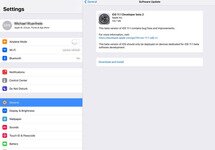

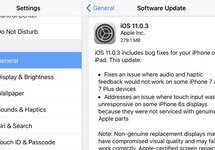

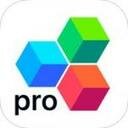
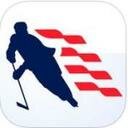





Комментарии (1)
ivan-boiko
30 января 2013spasibo,ustanovil It’s Playing na iphone 5,rabotaet,no net zvuka,podskazite kak byt?Spasibo